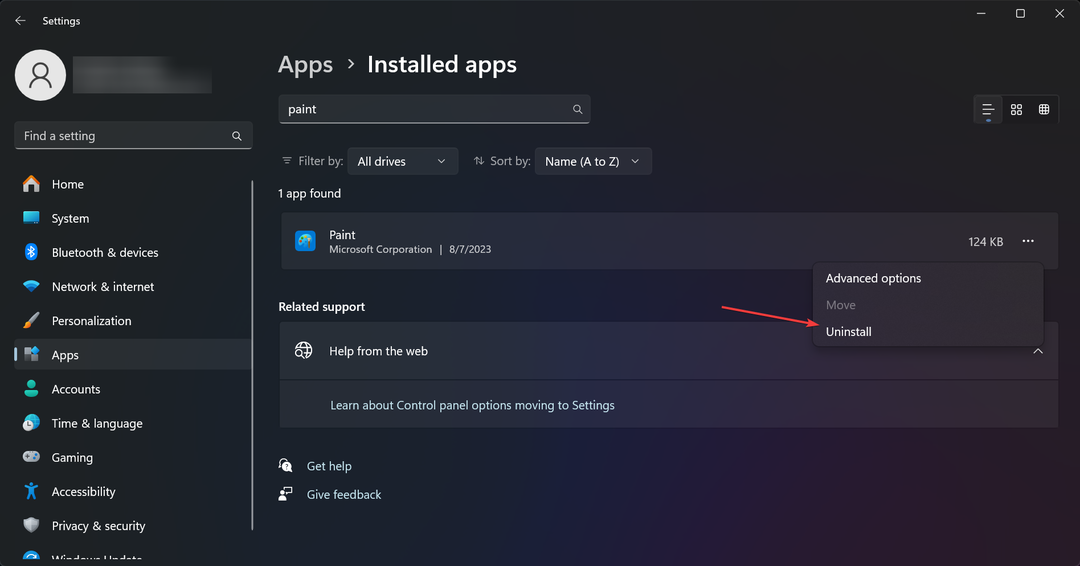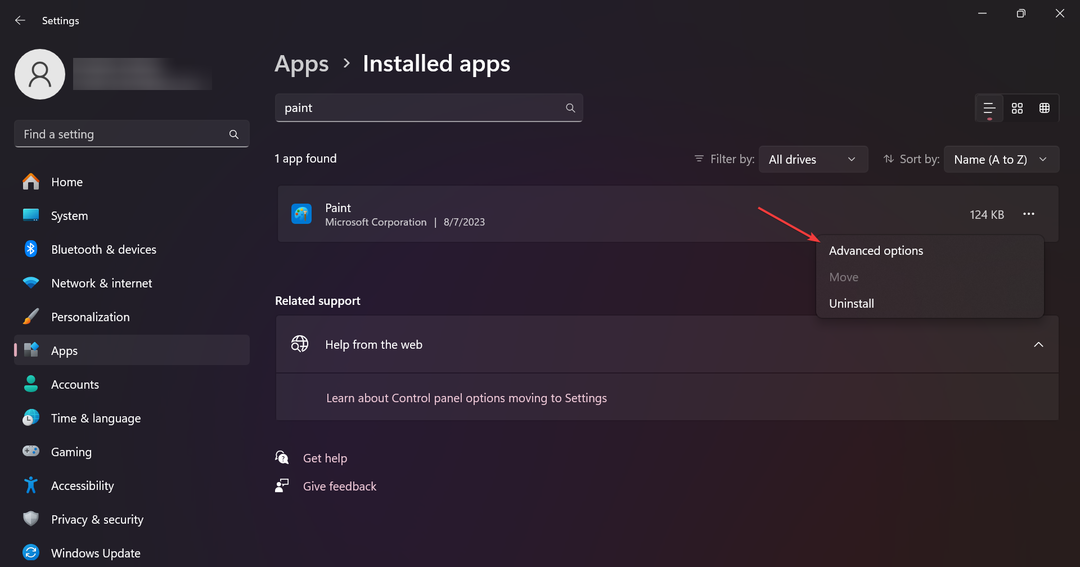Paint ne može pristupiti slici iz stavki međuspremnika
- Ako ne možete zalijepiti u programu Paint jer je gumb zasivljen, pokušajte upotrijebiti Ctrl + V ili desnom tipkom miša kliknite i odaberite Zalijepi.
- Također možete provjeriti ima li međuspremnik sliku u svojoj povijesti, a zatim pokušati popraviti ili ponovno instalirati Paint.
- U nastavku pročitajte sva testirana rješenja našeg tima za softver Windows Report!

Neki od naših kolega u Windows izvješću također su otkrili da ponekad ne možete zalijepiti u programu Paint na Windows 11. Softverski tim WR-a replicirao je situaciju i došli smo do testiranih rješenja kako to popraviti.
Zašto ne mogu zalijepiti slike u programu Paint? Ako ne možete zalijepiti u Microsoft Paint, to znači da se informacije u međuspremniku ne mogu umetnuti u Paint. Evo nekoliko mogućih razloga zašto se to događa:
- Aplikacija Microsoft Paint je oštećena
- Grafička kartica je postavljena na 16 boja
- Ako ste napravili print screen, međuspremnik nije kopirao sliku
- Copy/paste ne radi uopće.
Što mogu učiniti ako ikona Zalijepi nedostaje u programu Paint u sustavu Windows 11?
1. Koristite drugu opciju lijepljenja
- Ako ikona Zalijepi nedostaje ili je zasivljena, pokušajte upotrijebiti prečac za lijepljenje: Ctrl + V.
- Drugo rješenje je da desnom tipkom miša kliknete prazan prostor u programu Paint i odaberete Zalijepiti iz izbornika desnog klika.
Ako ove metode ne rade, provjerite je li snimka zaslona u međuspremniku. Da biste to učinili, pritisnite Pobijediti + V i jednostavno kliknite na sliku međuspremnika da biste je zalijepili.
U slučaju da slika nije u međuspremniku, pokušajte ponovno označiti sliku pritiskom na Alt + PrtSc ili samo gumb Print Screen i ponovno provjerite je li u međuspremniku.
Kako testiramo, pregledavamo i ocjenjujemo?
Proteklih 6 mjeseci radili smo na izgradnji novog sustava pregledavanja načina na koji proizvodimo sadržaj. Koristeći ga, naknadno smo prepravili većinu naših članaka kako bismo pružili stvarnu praktičnu ekspertizu o vodičima koje smo napravili.
Za više detalja možete pročitati kako testiramo, pregledavamo i ocjenjujemo na WindowsReportu.
Nadamo se da će ovo razjasniti kako zalijepiti zaslon za ispis na Paint u Windows 11. Ako se problem nastavi, slijedite rješenja u nastavku.
2. Popravak i/ili popravak Boja
- Kliknite na Početak gumb i odaberite postavke.
- Ići aplikacije i odaberite Instalirane aplikacije.
- Locirajte Paint, kliknite gumb s tri točke s njegove desne strane i odaberite Napredne opcije.

- Pomaknite se prema dolje i prvo kliknite na Popravak ispod Resetiraj odjeljak. Provjerite je li problem riješen. Ako nije, vratite se u prozor i kliknite Resetiraj gumb ispod.
3. Ponovno instalirajte Paint
- Kliknite na Početak gumb i odaberite postavke.
- Ići aplikacije i odaberite Instalirane aplikacije.
- Locirajte Paint, kliknite gumb s tri točke s njegove desne strane i odaberite Deinstaliraj.

- Sada instalirajte novu kopiju programa Paint.
Ako ne znate kako ponovno instalirajte klasični Paint, ovaj potpuni vodič pomoći će vam da to učinite brzo.
4. Provjerite je li međuspremnik omogućen
- Kliknite na Početak i idi na postavke.
- Zatim idite na Sustav i odaberite Međuspremnik.
- Ovdje provjerite je li Povijest međuspremnika je uključen. Ako ne, učinite to.

Jedan od glavnih razloga zašto ne možete zalijepiti sliku u programu Paint je taj što međuspremnik nije omogućen i slika koju pokušavate kopirati ili koju ste napisali se ne prikazuje.
Ako vam Clipboard alat nije najdraži, postoje Klijenti međuspremnika treće strane to bi ti moglo bolje odgovarati.
5. Pokušajte zalijepiti sliku u drugi uređivač slika
Ako nijedno od gore navedenih rješenja nije uspjelo, možete pokušati zalijepiti sliku u drugi uređivač slika kao što je Slikaj 3D. Međutim, naši su se čitatelji također žalili da Paint 3D ne može zalijepiti jer je nešto pošlo po zlu.
Preporučujemo da pogledate naš izbor najbolji uređivači fotografija za Windows i odabir boljeg umjesto toga.
Još jedan razlog za ovaj problem zašto se print screen ne može zalijepiti je taj što, iz nekog razloga, Alat za izrezivanje ne kopira sliku u međuspremnik. Ako je to slučaj, označeni vodič pomoći će vam da to odmah popravite.
Dakle, da napravite kratku rekapitulaciju, pokušajte zalijepiti sliku pomoću prečaca Ctrl + V, provjerite je li slika pohranjena u stavkama međuspremnika i popravite ili ponovno instalirajte Paint kako biste riješili ovaj problem. Tim WR softvera popravio je sva naša računala pomoću ovih rješenja pa ih isprobajte.
Možda bi vas također zanimalo čitanje našeg vodiča o tome kako omogućiti kopiranje/lijepljenje u aplikaciji Guard.
Ako imate dodatnih pitanja ili znate rješenje koje vam odgovara, javite nam u odjeljku za komentare.